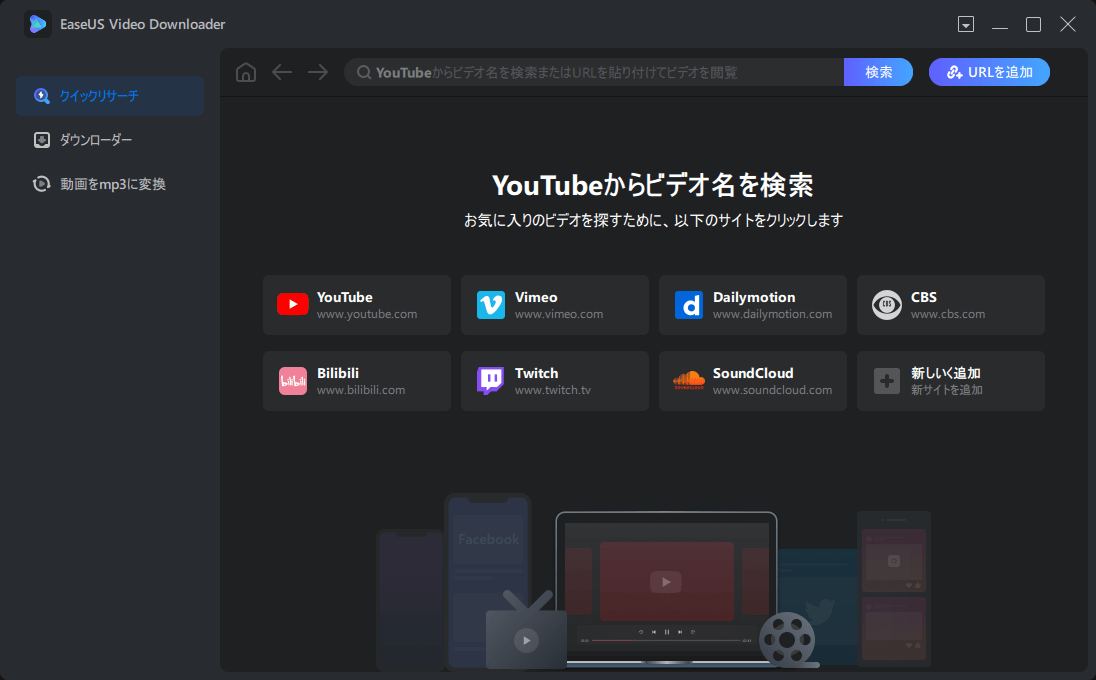-
![]()
Tioka
Tioka、社内一番の電子機器マニアです。小さい頃から、パソコン、携帯電話、ゲーム機、デジカメなどに非常に興味を持ち、新しいモデルが発売されたらすぐ手に入れたいタイプです。2017年からEaseUS Softwareに加入し、大興味をもって日本のユーザーにITに関するナレッジを紹介しています。現在、データ復元、データバックアップ、ディスククローン、パーティション・ディスクの管理、または、PC引越しなどの分野に取り組んでいます。日本の皆様がよくある問題を収集し、様々なパソコンエラーの対処法、データ復元の方法、SSD換装の方法やディスクの最適化方法などについて、数多くの記事を書きました。現時点(2019年8月21日)まで、彼が書いた記事の閲覧数はなんと550万回に突破!つまり、日本のユーザーは、合計5,500,000回彼の記事を読んで問題を解決しました。仕事や記事作成以外、彼は大部分の時間をタブレット・スマホを弄ること、ゲーミングなどに使っている男の子です。…詳しくは... -
![]()
Yiko
Yicoは、広大出身のパソコン知識愛好家で、パソコンに非常に精通しています。大学時代から定期的に女性向けのオンラインIT知識勉強会に参加して、いろいろなIT知識や技術を習得しました。彼女は、2020年からEaseUSファミリーの一員になりました。現在、データ復元、データバックアップ、パーティション管理、オーディオとビデオ編集などの分野で活躍しています。 いつもユーザの立場に立って、ユーザーの問題を解決するために最適な解決策を提供します。今まで、彼女が執筆した記事の閲覧数は3000,000回を超えています。 また、彼女は撮影とビデオの編集にすごく興味を持っています。定期的にYouTubeに動画を投稿したこともあります。ちなみに、彼女は平野歩夢選手の大ファンです。平野歩夢選手みたいの自分の才能を活かし輝いている人間になりたいです。…詳しくは... -
![]()
Bower
Bowerは、日本に永久滞在の中国人で、リモートでEaseUSに記事を書いています。Bowerは、小学校の時に両親と一緒に日本に移住しました。東京の私大の情報学部を出て、現在、都内のIT系の会社で勤めています。アルバイトの筆者として、EaseUSのユーザーに有用な対策を提供して、ユーザーから評価を受けています。…詳しくは... -
![]()
kenji
地域:東京都千葉県詳しくは...
年齢:22歳
性別:男性
仕事:IT関係者… -
![]()
Harumoe
Harumoe、新卒として、2022年からEaseUSに入社しました。専門は日本語ですが、いつもパソコンなどの機器に興味を持ってきました。大学時代から今まで、ずっとコンピューターに関する知識を勉強しています。EaseUSに加入した後、より多くの専門知識を学ぶと同時にそれを生かして、言葉というツールを利用して、皆さんとコミュニケーションしたいと思っています。Harumoeは今、データ復旧、ディスク・パーティション管理、データバックアップ・クローンに関する記事の作成を担当しています。以上述べた分野で彼女は少しでも役に立ちたいです。仕事や記事作成以外に、Harumoeはアニメ漫画マニアで、ゲーム機(Switch)をいじることも大好きです。…詳しくは... -
![]()
さわこ
さわこが大学の時、専攻は日本語で、仙台に留学した経験があります。(ずんだシェイクおいしいですって)、2022年にEaseUSに入社しました。入社した理由はIT業界に興味があるそうです。今はデータ復旧、パーティション管理、データ移行などのことを猛勉強中。彼女が中学校の時からずっとリーグオブレジェンドというPCゲームをやっていて、スマホよりPCが好きだそうです。…詳しくは... -
![]()
NANAちゃん
NANAちゃんは小さいごろから、アニメや日本文化に大変興味を持っております。ですから、大学の専門を選ぶ時、迷わず、日本語を選びました。IT業界に興味があって、ITについて自分で勉強したことがあるので、2022年にEaseUSに入社しました。今NANAちゃんはデータ復元、データバックアップ、パーティション管理、オーディオとビデオ編集などの分野で活躍しています。NANAちゃんはいろいろな興味があり、新しい知識を学ぶことが好きです。2022年以前、NANAちゃんは声優の仕事をしたことがあります。ちなみに、自分で時々アニメ関係の動画を編集、投稿をしました。…詳しくは... -
![]()
WuYanG
四川省出身の舞阳は、大学で4年間日本語を勉強している。 中学生の時にいい日本語の歌を発見し、それがアニメの主題歌であることがわかり、日本のアニメを見始めたのがきっかけです。 徐々に日本語への興味も生まれてきた。 Easeusに入社してからは、ディスク・パーティション管理、データ復旧、データバックアップ・クローンなどのエキスパートとして、日本語で文章を書き、より多くの人の大切なデータの管理に貢献しています。ちなみに、バイクに乗るのが大好きで、ヤマハがtop1!…詳しくは...
目次
パート1.ダウンロードボタンなしでTikTok動画をカメラロールに保存
パート2.ダウンロードボタンでTikTok動画をカメラロールに保存する
結論
9369 利用者 |
4分で読める
カメラロールにダウンロードされたTikTok動画は、、アプリを開かなくても、友達と直接共有できます。ほとんどの場合、TikTokにはダウンロードボタンがあり、動画を簡単に保存できます。ただし、ダウンロードオプションがいつも利用できるとは限りません。ダウンロードボタンが付いていないTikTok動画をカメラロールに保存したいなら、この文章を続けて読みましょう。
免責事項:方法を紹介する前に、 著作権侵害によるトラブルを防ぐために、TikTokの知的財産ポリシーをご了承ください。
パート1.ダウンロードボタンなしでTikTok動画をカメラロールに保存
「ダウンロードボタンのないTikTok動画を保存するにはどうすればよいですか?」
このれはTikTokユーザーの間のホットトピックです。ここでは二つの解決策を提供します。まずは画面記録です。ただ、これによりすべてのアイコン、キャプション、およびタグなども一緒にが保存されてしまいます。もう1つのオプションは、Webベースまたはモバイルベース(AndroidおよびiOS)のサードパーティのダウンローダーを利用することです。具体的には、下記の部分で紹介します。
1.EaseUS Video Downloader
EaseUS Video Downloaderは、プロの動画ダウンローダーとして、TikTok動画をMP4またはMP3形式で保存できます。必要に応じて、動画をGIFに変換することもサポートしています。そして、一度に1つの動画しか保存できない他のダウンローダーとは異なり、このソフトはバッチダウンロードをサポートしています。
TikTok動画をダウンロードするには、コンピューターでTikTok.comを開き、ダウンロードしたい動画を見つけます。そして、右下の「共有」アイコンをクリックし、「リンクをコピー」をクリックします。URLをコピーした後、以下の手順に従って作業を始めましょう。
無料ダウンロード Windows向け
安全ダウンロード
無料ダウンロード Mac向け
安全ダウンロード
ステップ1.EaseUS Video Downloaderを開き、左側のメニューで「クイックリサーチ」をクリックして、ティックトックの動画のURLを入力して「検索」ボタンをクリックします。
ステップ2.ここでソフトはティックトックの動画のページに移動します。動画の下に「ダウンロード」ボタンをクリックします。

ステップ3.ここでティックトックの動画のダウンロードオプションが表示されます。ティックトックの動画の形式を選択して、「ダウンロード」をクリックします。ティックトック動画をMP3にダウンロードする場合、MP3を選択して、音質を選択します。

ステップ4.ここでダウンロードが始まります。左側メニューの「ダウンローダー」でダウンロードのプロセスを確認することができます。

動画をPCにダウンロードした後、データ転送ツールやUSBデバイスなどを通じて、それを携帯端末に転送します。
免責事項:本記事は、個人的な公正な使用のみを目的として編集されました。EaseUSは知的財産権侵害する行為を一切提唱していません。ダウンロードする動画は著作権で保護されたものであるかどうかを確認してください。
2.SaveTok
SaveTokというアプリはiOSまたはAndroidデバイスをサポートし、そして、ウォーターマークなしでTikTokからカメラロールやギャラリーに動画をダウンロードすることをサポートしています。動画ダウンローダーである以外に、TikTokのプロフィールをブックマークしたり、プレイリストを作成したり、TikTok動画を再生したりすることもできます。
ステップ1.デバイスでTikTokアプリを開き、ダウンロードするビデオを見つけます。
ステップ2.「share」ボタンをタップし、「copylink」を選択します。
ステップ3.SaveTokアプリに移動し、[save]を押します。
ステップ4.動画がダウンロードされるのを待ちます。ダウンロードが完了したら、カメラロールまたはギャラリーでそれを見つけられます。

3.画面記録機能
アプリやPCによるダウンロードが煩わしいと思われる時、スマホにおける画面記録機能を利用して動画を直接キャプチャすることもできます。詳細な手順は次のとおりです。
ステップ1.TikTokアプリを開き、ダウンロードしたい動画を見つけてください。
ステップ2.画面を上にスワイプしてコントロールセンターを表示し、記録ボタンをタップします。音声をキャプチャしたい場合は、マイクをオンにすることができます。
ステップ3.TikTokに移動して、録画したいビデオを再生します。
ステップ4.次に、iPhoneが動画の録画を開始します。完了したら、[停止]ボタンをタップします。
ステップ5.カメラロールを開いて、録画した動画を確認します。
4.SnapTik
オンラインダウンロードサービスによって、アプリをインストール必要がなく、リンクのコピーと貼り付けだけで、動画をダウンロードできます。ここでは、主にSnapTikをご紹介いたします。このオンラインダウンローダーは、完全無料で、透かしなしでTikTokから動画をダウンロードすることができます。 使い手順は下記のとおりです。
ステップ1.TikTok.comにアクセスして、ダウンロードしたい動画を見つけます。
ステップ2.「共有」ボタンをタップし、「リンクをコピー」オプションを選択します。
ステップ3.ブラウザでSnapTikを開き、URLをダウンロードボックスに貼り付けます。「ダウンロード」アイコンをタップして続行します。
ステップ4.ブラウザがリンクを分析し、動画をデバイスに保存するのを待ちます。

パート2.ダウンロードボタンでTikTok動画をカメラロールに保存する
ダウンロードボタンが利用できる時、動画の保存はかなり簡単になります。手順は次の通りです。
ステップ1.iPhoneまたはiPadでTikTokアプリを開きます。
ステップ2.ダウンロードしたい動画を見つけます。
ステップ3.画面の右下隅にある矢印アイコンをタップし、[ダウンロードする]をタップします。
ステップ4.その後、この動画はカメラロールに保存されます。
結論
上記のいずれかで、TikTok動画をカメラロールに簡単に保存できます。ニーズによってご自身に最も合うものを選択して、作業を始めましょう。また他のサイトからの動画を保存したい場合は、TikTokを含む1000以上のサイトをサポートするEaseUS Video Downloaderをお勧めします。
無料ダウンロード Windows向け
安全ダウンロード
無料ダウンロード Mac向け
安全ダウンロード